1. 스마트 장면 컷이란
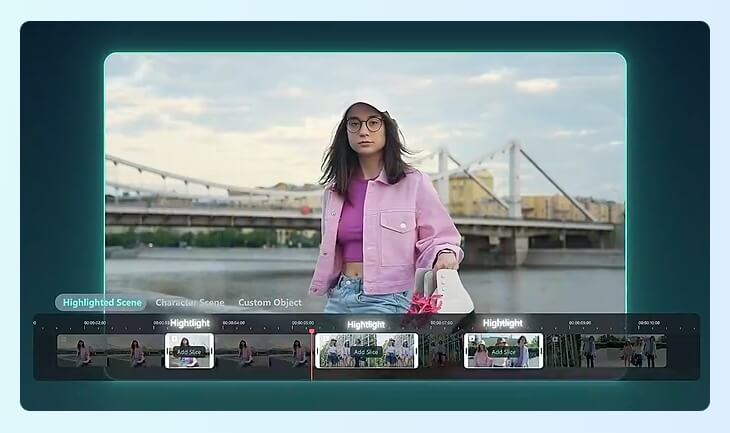
2. 스마트 장면 컷의 주요 특징
자동 장면 감지 및 분할: 고급 알고리즘을 사용하여 영상 콘텐츠를 분석하고, 얼굴, 객체, 움직임, 조명, 오디오 변화 등 주요 요소를 감지하여 새로운 장면을 식별합니다. 이를 통해 긴 영상을 여러 클립으로 자동 분할하여 편집 효율성을 높입니다.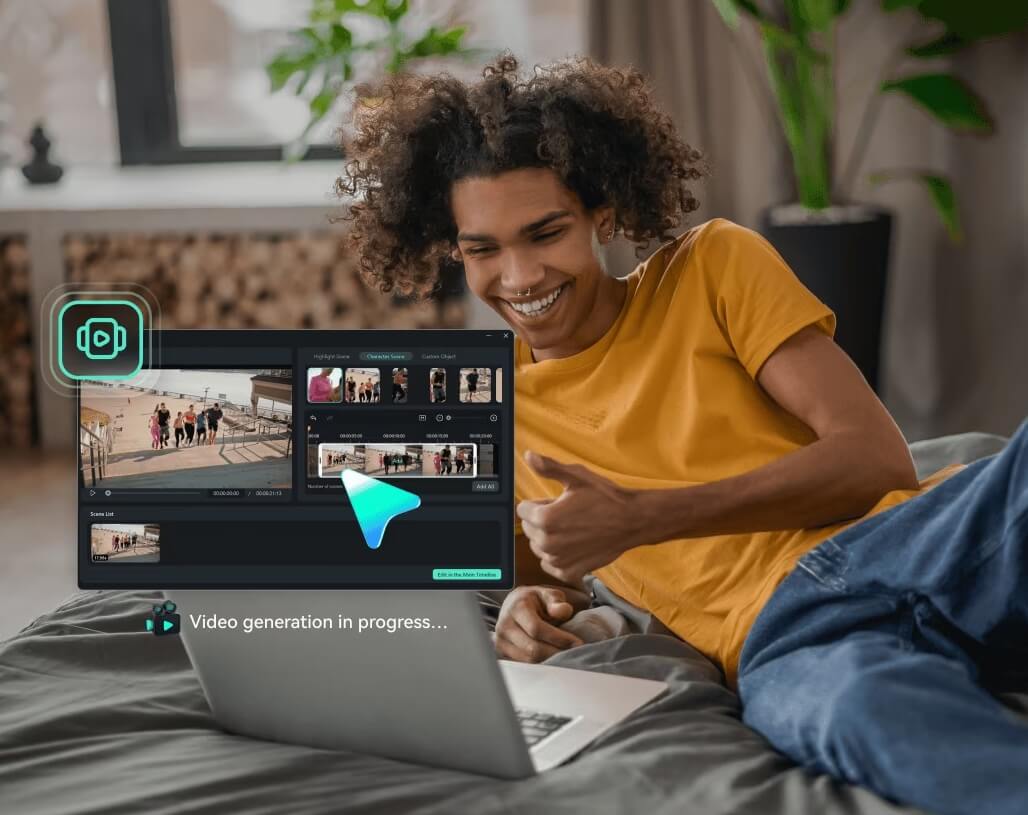
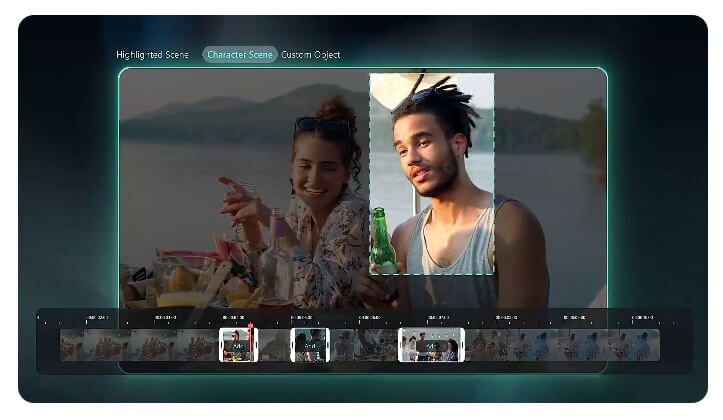
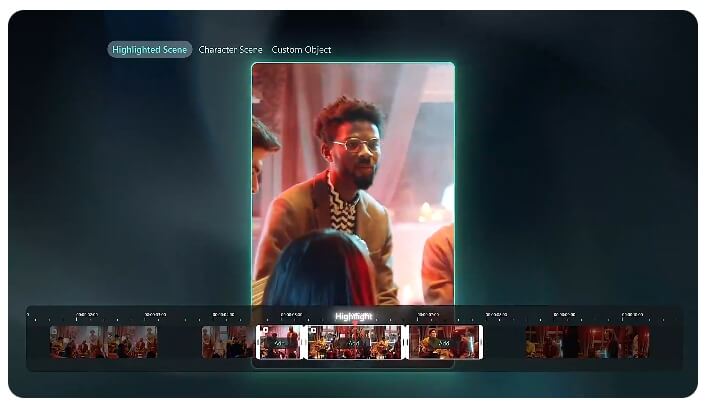
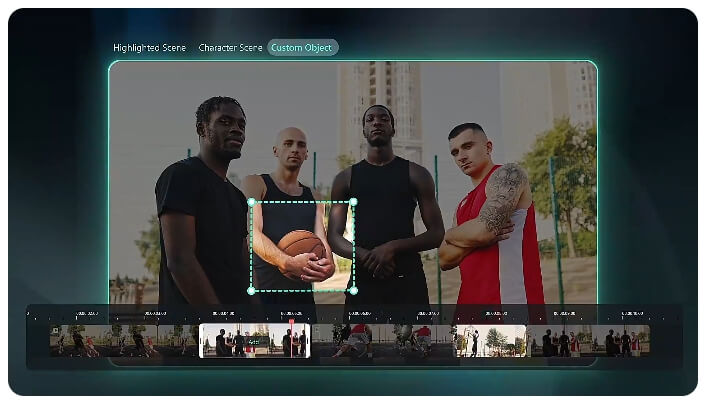
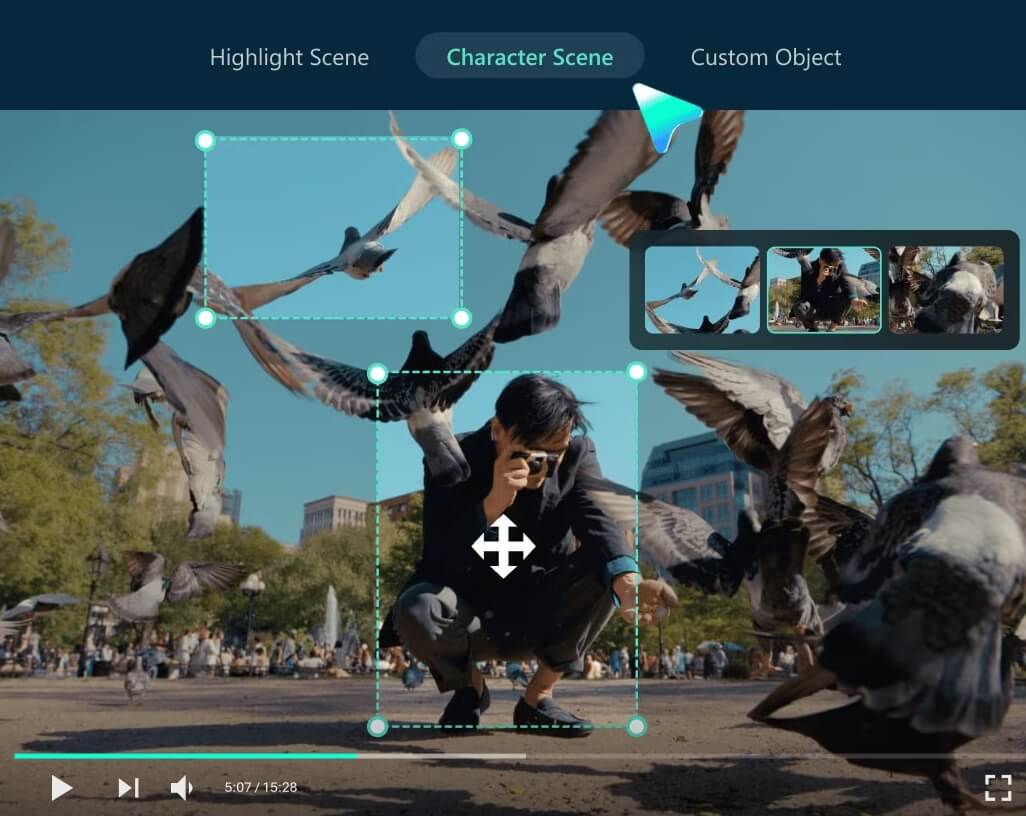
3. 필모라 스마트 장면 컷 사용법
1단계스마트 장면 자르기 모드로 진입하기
컴퓨터에서 필모라를 실행한 다음 ‘스마트 장면 컷’을 클릭하고, 스마트 장면 자르기 편집할 영상을 선택합니다.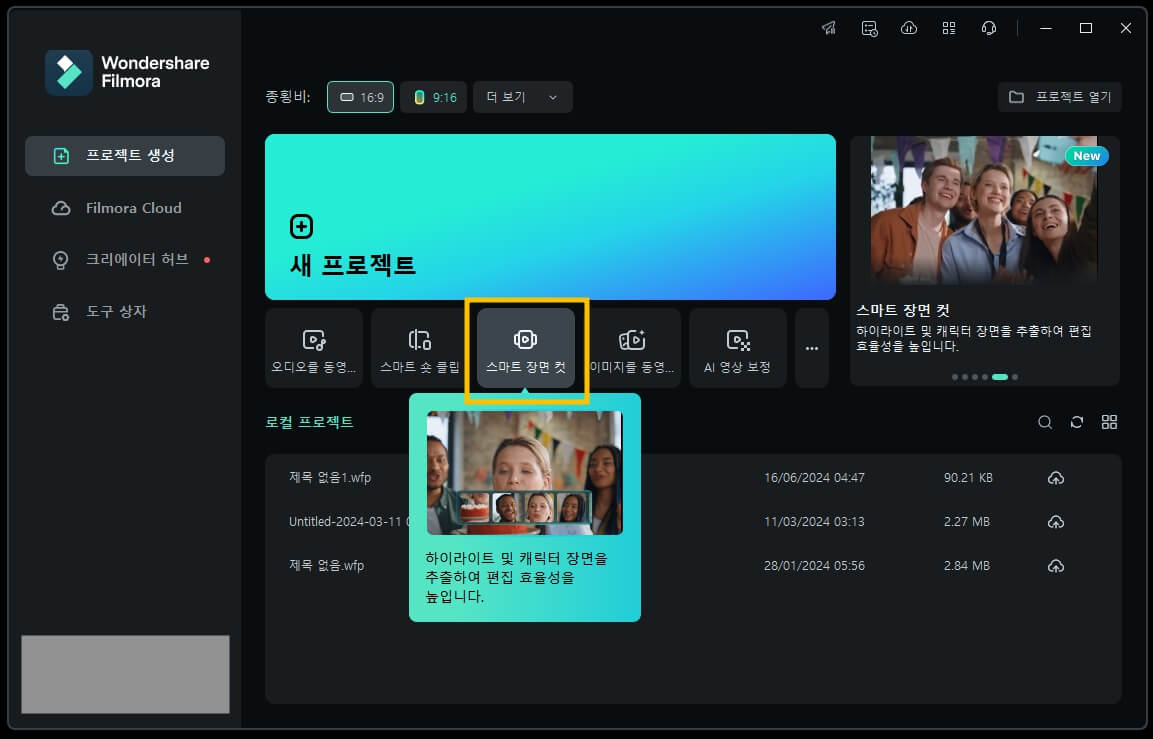
2단계사용자 지정 개체 선택하기
커서 플레이어 영역으로 이동하여 식별할 개체르 선택합니다. 최대 10개의 개체를 지원합니다.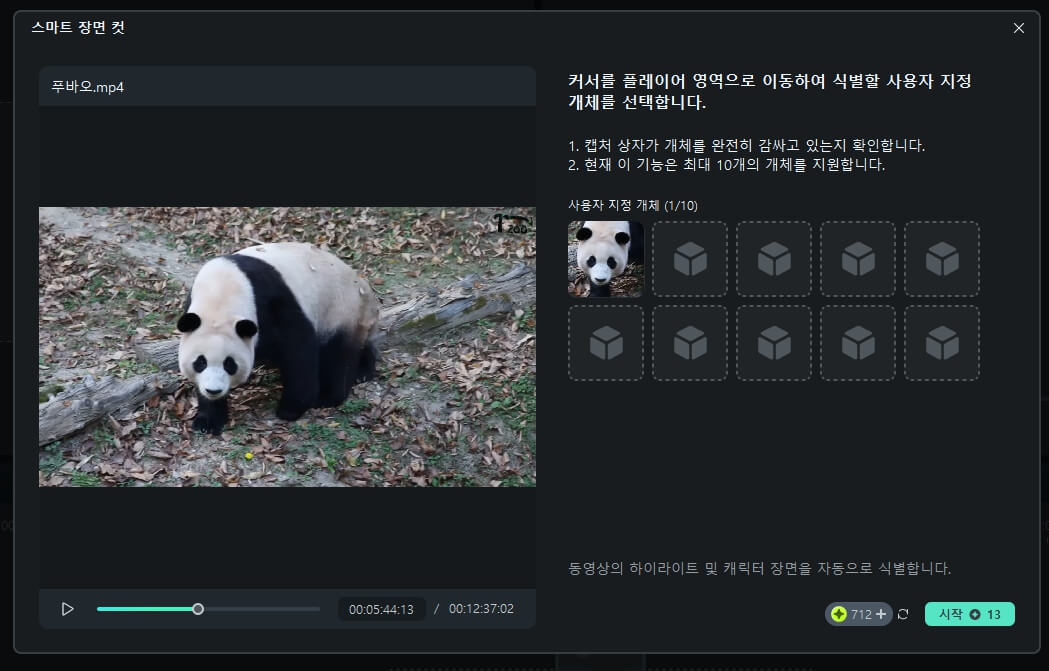
3단계영상 콘텐츠 분석
시작하기를 클릭하면 필모라가 영상 콘텐츠를 분석하고 스마트 장면 자르기를 시작합니다. 사용자 지정 개체와 함께 동영상의 하이라이트 및 캐릭터 장면을 자동을 식별하고 편집합니다.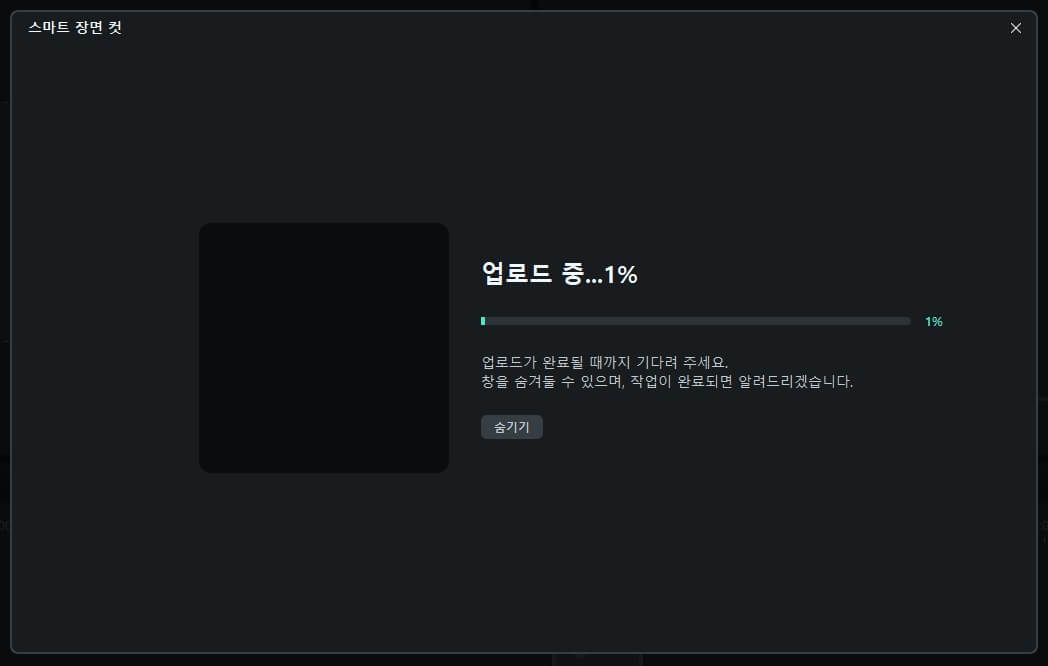
4단계장면 자르기 모드 선택하기
분석이 완료되면, 필모라는 기본적으로 캐릭터별로 분리된 장면을 표시합니다. 또한, 하이라이트를 컷팅하거나 객체 중심의 사용자 지정 장면을 선택할 수도 있습니다.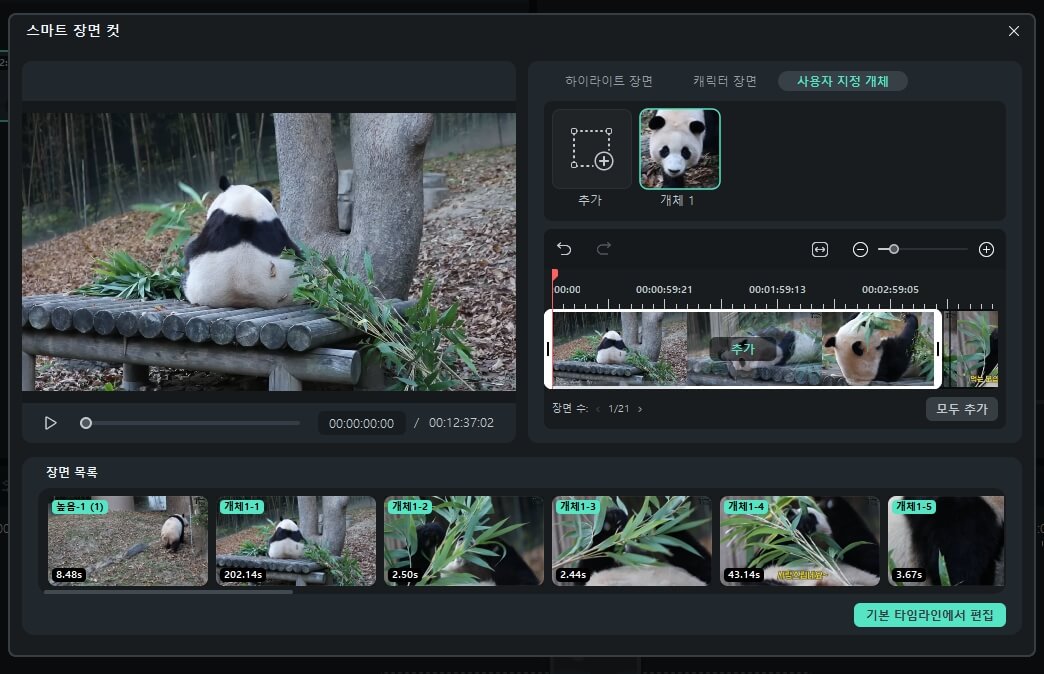
5단계장면 자르기 완료 후 편집 시작하기
장면 자르기가 완료되면, 자른 장면을 선택하여 타임라인에 추가하고 콘텐츠 제작을 진행해보세요.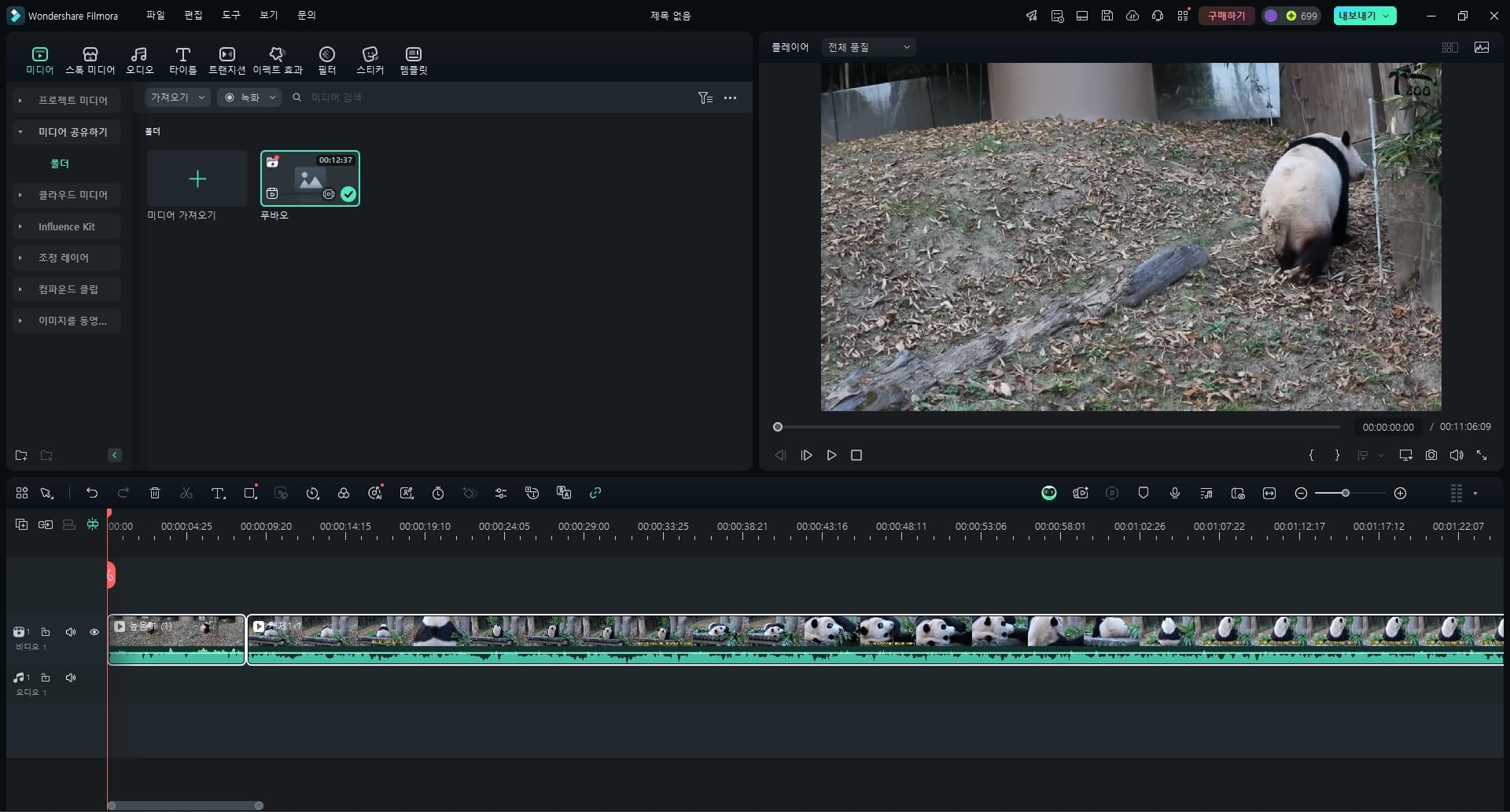
4. 스마트 장면 컷으로 편집 꿀팁

- 장면 분할 전, 영상을 간단히 미리 검토하기: 스마트 장면 컷 기능을 실행하기 전에 전체 영상을 빠르게 훑어보세요. 어떤 장면이 중요한지, 어디서 끊으면 좋을지를 대략적으로 파악하면 나중에 편집이 훨씬 수월해집니다.
- 하이라이트 장면 추출로 주요 순간 강화: 스마트 장면 컷의 하이라이트 모드를 활용하면 영상에서 가장 시각적으로 돋보이는 장면을 자동으로 추출할 수 있습니다. 이를 활용해 시청자의 주목을 끌 수 있는 트레일러나 쇼릴(reel)을 제작할 때 유용합니다.
- 캐릭터 모드로 특정 인물 중심의 스토리 제작: 캐릭터 모드를 사용해 원하는 인물이 포함된 장면만 추출하세요. 특히 브이로그나 인터뷰 영상처럼 특정 사람에게 초점을 맞추는 콘텐츠를 제작할 때 시간을 크게 단축할 수 있습니다.
- 객체 추적 모드로 원하는 디테일 강조: 객체 모드를 활용하면 특정 물건이나 배경을 중심으로 장면을 구성할 수 있습니다. 예를 들어, 여행 영상에서 특정 랜드마크를 강조하거나 제품 리뷰에서 특정 제품을 중심으로 클립을 정리할 때 유용합니다.
- 빠른 예고편 제작: 스마트 장면 컷을 사용해 추출된 여러 클립을 이어붙여 짧고 강렬한 예고편을 제작해보세요. 트랜지션과 배경 음악을 추가하면 간단하면서도 전문적인 느낌을 줄 수 있습니다.
- 분할 클립을 재구성해 새로운 이야기 만들기: 스마트 장면 컷으로 분할된 클립을 재구성하여 원본과 다른 새로운 스토리를 만들어 보세요. 같은 영상이라도 순서를 바꾸고 새로운 음악과 효과를 추가하면 완전히 새로운 콘텐츠처럼 보일 수 있습니다.
 4,7
4,7




